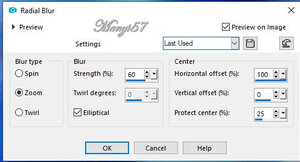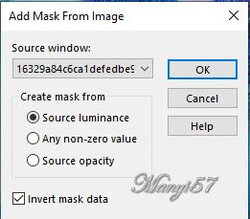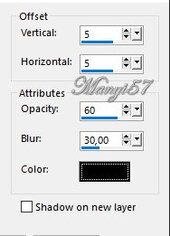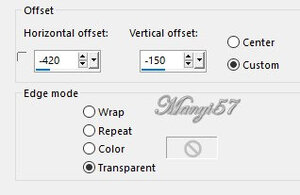-
Lison
Hozzávalók itt:
A leckét a Corel PSP 2018 programmal készítettem,
de korábbi és újabb verziókkal is elkészítheted a képet.Szűrők, amire szükséged lesz.
Graphics Plus-Cross Shadow
- AAA -AAA Multi
- VM Natural-Legoland
© Bemutató készítette: Joanne on július 03, 2021
Nagy köszönet Claudie MALKOFFEE-nak a gyönyörű női PNG-ért.
és Danny Ivan az ő kiváló képet a színes tekercsek.
Köszönet is a szerzők a maszk és virágok használtam.
Akkor kezdjük már is el, de ne felejtsd el rendszeresen
menteni a munkád.
1: Színpalettán az előtér színe: #437ddd ésa háttér színe: fehér.
2: Nyissunk egy 800/600 pixeles üres lapot, majd
jelöljük ki azt, (Selections-Select All).
3: Másoljuk és illesszük be a By Danny Ivan 2 képet, (Paste –
paste Into selection), majd a kijelölést szüntessük meg,
(Selections - Select None).
4: Alkalmazzuk az (Effects-Plugins-Graphics Plus-Cross Shadow)-ot.
5: Most pedig az Effects-Plugins-AAA Frames-AAA Multi-
6: Duplázzuk meg a réteget még kettőször,
majd a másolatokat zárjuk be.
7: Az alsó rétegen álljunk és mossuk el azAdjust- Blur-Radiál Blur-ral.
8: Most pedig az Effects-User Defined-Emboss 6.
9: Élesítsünk rajra az Adjust-Sharpness-Sharpen More-vel.
10: Lépjünk a középső rétegre és nyissuk ki, majd tükrözzük meg
az Image Mirror Hozicontal-lal.
11: Alkalmazzuk az (Effects-Plugins-VM Natural-Legoland-t.12: Lépjünk a felső rétegre nyissuk ki.
13: Aktiváljuk a maszkot a (Layer-New Maszk Layer-From Image)-vel.14: Ezt egyesítjük a szokott módom a (Merge-Merge Group)-pal.
15: Duplázzuk meg a réteget, majd egyesítsük a Merge-Merge Down-nal.
16: Majd tükrözd meg, az Image-Mirror Horizontal-lal.
17: Méretezd át 110%-ra.
18: A rétegpalettánál állítsd át a normálról a screen-re.19: Másolunk, majd illesszük be a nőt, méretezzük át 65%-ra.
20: Élesítsünk rajra az Adjust-Sharpness-Sharpen-nel.
21: Vigyük úgy lejjebb a nőt, hogy a haja teljesen látszódjon.
22: Adunk neki árnyékot az (Effects-3D Effects-Drop Shadow)-val.23: Ismételjük meg az (Effects-3D Effects-Drop Shadow)-t,
csak -5,-5 a többi beállítás marad.24: Másolunk, majd illesszük be a virágot.
25: Vigyünk a helyére (Effects-Image Effects-Offset..)26: Élesítsünk rajra az Adjust-Sharpness-Sharpen-nel.
27: Duplázzuk meg a réteget, majd tükrözzük ezután egyesítsüka Merge-Merge Down-nal.
28: Adunk neki árnyékot az (Effects-3D Effects-Drop Shadow)-val,
mint a 22. lépés szerint.
29: Most beillesszük Joanne névjegyét és a sajátunkat is.
30: A Joanne névjegyét állítsuk a BlendMore-nél Solt-linht-re.
31: Rétegeket egyesítjük simítva, a (Merge - Merge All)-al.32: Keretet adunk hozzá az (Image - Add Borders..)-el,4 pixel fehér,
40pixel kék, 4 pixel fehér.
33: Varázspálcával jelöljük ki a 40 pixelt.
34: Alkalmazzuk az (Effects- Plugins-Graphics Plus-Cross Shadow)-ot,mint a 4. lépésben.
35: Kijelölést szüntetjük meg a(Selections- Select None)-vel.
36: Mentjük Jpg-ben .
Köszönöm ha velem voltál.
Szerkesztők akik elkészítették és el is hozták a képet.